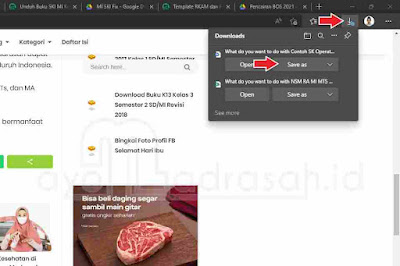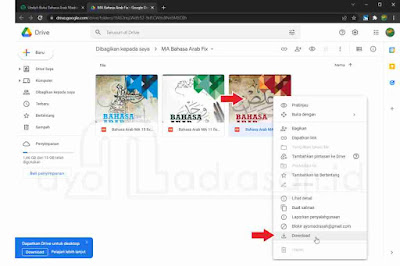Artikel cara download file di google drive ini disusun terutama untuk pembaca Ayo Madrasah yang masih mengalami kendala saat mengunduh file-file yang dibagikan oleh Ayo Madrasah melalui google drive. Meski penyimpanan google drive termasuk salah satu yang paling mudah dioperasikan, tetapi ternyata masih saja yang mengalami kendala saat melakukan pengunduhan.
File-file yang dibagikan oleh Ayo Madrasah, sebagian besar disimpan di google drive. Selain mudah dan gratis, google drive memiliki tampilan sederhana, bersih, dan tidak menampilkan iklan. Penyimpanan online lain kadang diselipi iklan sehingga memberatkan loading, mengganggu, hingga membingungkan mana link download dan mana link iklan. Akhirnya terjadi salah unduh file.
Karena itu juga, Ayo Madrasah tidak menyelipkan iklan lain ketika pembaca melakukan pengunduhan file. Begitu link download diklik akan diarahkan menuju file yang dimaksud, langsung di google drive. Tanpa harus muter-muter mengeklik laman iklan berulang kali.
Kali ini akan dijelaskan cara melakukan unduh file di google drive, baik untuk file tunggal, maupun kumpulan beberapa file. Juga bagaimana cara melakukan pengunduhan jika menggunakan perangkat mobile (handphone android) ataupun PC atau laptop. Tidak ketinggalan akan dibahas beberapa kendala yang sering terjadi saat melakukan pengunduhan melalui google drive.
Pengunduhan File Tunggal Word dan Excel
Cara mengunduh file tunggal Microsoft Word dan Excel perlu dijelaskan khusus karena langkah-langkahnya akan sedikit berbeda.
Dan kerap kali, pengunduhan jenis ini yang masih membingungkan terutama bagi yang awam. Padahal mengunduh file excel dan word di google drive sangat mudah.
Jika menggunakan PC atau laptop, langkah-langkanya adalah:
- Klik link download di blog Ayo Madrasah
- Terbuka laman google drive yang menampilkan file excel atau word tersebut
- Untuk mengunduh, klik menu File >> Download >> Jenis File yang terdapat di pojok kiri atas
File akan terunduh sesuai dengan jenis browser atau ekstensi downloader yang digunakan. Jika menggunakan downloader semisal IDM, akan tampil jendela unduh dari IDM lalu tinggal klik tombol unduh di jendela tersebut.
Jika tanpa ekstensi downloader pada browser google chrome, hasil pengunduhan biasanya ditampilkan di pojok kiri bawah browser. Klik tanda panah yang ada hingga muncul pilihan Buka, Selalu buka jenis file ini, atau Tampilkan dalam folder. Bisa juga dibuka dari menu "Titik Tiga" di pojok kanan atas lalu pilih "Unduhan" atau "Download".
Sedang jika menggunakan browser Microsoft Edge, unduhan akan di tampilkan melalui tombol Panah di pojok kanan atas. Klik hingga muncul daftar file yang diunduh dan klik "Save as" untuk menyimpannya di folder yang diinginkan. Atau dapat juga dibuka melalui tombol "Titik Tiga" di pojok kanan atas lalu pilih "Unduhan" atau "Download".
Jika menggunakan browser Firefox, saat mengunduh akan muncul jendela pengunduhan. Klik saja "Save File" lalu klik "OK".
Unduh File Tunggal Lainnya
Untuk jenis-jenis file lainnya semisal pdf, gambar (jpg, png, dll), file zip atau rar, file suara (mp3), atau file video caranya lebih mudah lagi.
Jika menggunakan PC atau laptop, langkah-langkanya adalah:
- Klik link download di blog Ayo Madrasah
- Terbuka laman google drive yang menampilkan file yang dituju
- Untuk mengunduh, klik menu ikon Download (Panah ke bawah) di pojok kanan atas
File akan terunduh sesuai dengan jenis browser atau ekstensi downloader yang digunakan.
Pengunduhan Beberapa File
Sering kali file-file yang dibagikan oleh Ayo Madrasah terdiri atas beberapa file sekaligus. Untuk mengunduhnya ada beberapa cara. Termasuk agak berbeda antara ketika dalam posisi login ke akun google drive atau tidak login.
Jika menggunakan PC atau laptop, langkah-langkanya adalah:
- Klik link download di blog Ayo Madrasah
- Terbuka laman google drive yang menampilkan file yang dituju
- Jika dalam posisi login ke akun google drive, klik kanan pada file yang ingin diunduh hingga muncul daftar menu, klik "Download".
- Jika tidak dalam posisi tidak login google drive, jika dalam tampilan preview, arahkan kursor pada file yang diinginkan. Di pojok kanan atas preview file muncul tombol download, klik tombol tersebut. Jika dalam tampilan daftar, arahkan kursor di ujung kanan nama file hingga muncul tulisan "Download", klik tulisan itu
File akan terunduh sesuai dengan jenis browser atau ekstensi downloader yang digunakan.
Pengunduhan Menggunakan Perangkat HP
Mengunduh file Ayo Madrasah yang disimpan di google drive dengan menggunakan perangkat mobile semisal android juga sangat mudah. Bisa menggunakan browser apa saja entah itu, Google Chrome, UC Browser, Firefox, maupun browser bawaan HP android.
Untuk mengunduh file Microsoft Word atau Excel tunggal, caranya:
- Klik link download di blog Ayo Madrasah
- Terbuka laman google drive berisikan file yang dimaksud
- Klik tombol "Titik Tiga" di pojok kanan atas
- Muncul pilihan menu, klik "Bagikan & Eksport"
- Muncul pilihan menu, klik "Simpan Sebagai"
- Muncul pilihan jenis file, pilih yang diinginkan
- Dokumen word atau excel akan terunduh dan tersimpan di penyimpanan HP.
Untuk mengunduh file tunggal selain word dan excel, caranya adalah:
- Klik link download di blog Ayo Madrasah
- Terbuka laman google drive berisikan file yang dimaksud
- Klik tombol "Titik Tiga" di pojok kanan atas
- Muncul pilihan menu, klik "Download"
- File akan tersimpan di penyimpanan HP
- Klik link download di blog Ayo Madrasah
- Terbuka laman google drive berisikan daftar file yang tersedia
- Klik tombol "Titik Tiga" di pojok bawah file
- Muncul pilihan menu, klik "Download"
- File akan tersimpan di penyimpanan HP
Kendala Saat Mengunduh di Google Drive
Beberapa kendala yang sering ditemui saat mengunduh file di google drive sehingga mengakibatkan file gagal terunduh diantaranya adalah muncul error 403 dan limit download.
Jika saat mengunduh muncul peringatan "403. That’s an error. We're sorry, but you do not have access to this page. That’s all we know." Masalah ini bisa terjadi karena cache browser ataupun kesalahan penulisan link.
Jika karena cache browser, sila coba unduh dengan menggunakan browser lain, komputer lain, menggunakan mode penyamaran atau incognito, atau bersihkan cache browser.
Jika masih terkendala juga bisa jadi karena kesalahan link. Link download Ayo Madrasah sebelum tahun 2018 banyak yang ditulis dengan menggunakan skema direct. Hal ini dimaksudkan untuk memudahkan pembaca agar ketika mengunduh lebih cepat. Karena begitu link diklik, file akan langsung ter-unduh tanpa harus melalui tahap preview dan mengeklik tombol-tombol lain. Tetapi ternyata cara ini kini tidak berlalu dan justru mengakibatkan broken link. Link-link tersebut sudah diperbaiki tetapi mungkin saja ada yang masih terlewat. Karenanya jika menemui kendala ini sila tulis di kolom komentar agar Admin bisa mengecek ulang.
Masalah berikutnya adalah tidak dapat mengunduh google drive karena limit download. Saat mengunduh akan tampil tulisan "Sorry, you can’t view or download this file at this time" atau "Maaf, Anda tidak dapat melihat atau mendownload file ini sekarang." Hal ini terjadi karena terlalu banyak yang mengunduh file tersebut sehingga google melakukan pembatasan.
Pada file-file tertentu, Ayo Madrasah telah mengantisipasi dengan memberikan link alternatif. Namun jika masih tidak berhasil mengunduh, sila coba cara berikut ini:
- Klik link download yang disediakan Ayo Madrasah
- Saat muncul halaman "Sorry, you can’t view or download this file at this time", copy link yang ada di url browser
- Jika terdapat tulisan u/0/uc pada link download, ubah menjadi open dan hapus tulisan &export=download.
- Jika pada link download tidak terdapat tulisan seperti di atas, pastikan di bagian akhir link terdapat tulisan /view
- File akan terbuka dan silahkan pilih menu "Add to my drive" pada ikon Google yang disertai dengan tanda plus (+) di bagian atas kanan layar.
- Jika sudah masuk ke dalam Drive, klik kanan pada file yang limit tersebut
- Pilih menu Make a Copy
- Setelah itu akan muncul sebuah file baru dengan awalan nama ‘Copy – nama file’
- Klik kanan pada file lalu klik Download
Berbagai cara download file di google drive dan kendala yang sering terjadi sehingga mengakibatkan gagal mengunduh file dari google drive ini semoga semakin memudahkan pembaca Ayo Madrasah dalam mengunduh file-file yang tersedia.